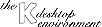
Page suivante Page pr�c�dente Table des mati�res
"Tous le monde peut faire une omelette avec des oeufs. Le truc c'est d'en faire une sans."
(Messages de "Fortune")
Presque tous le monde peut utiliser KDE, il a �t� con�u pour cela. Il n'y a pas d'options impossibles � comprendre et peu de fichiers de configuration � modifier en ASCII. Toutefois, il y a des fa�ons de travailler plus �l�gantes, vous permettant ainsi de gagner du temps pour les choses r�ellement importantes comme T�tris.
Fait appara�tre le gestionnaire de session KDE � partir duquel vous pouvez basculer d'application ou sortir de KDE.
Passe d'une fen�tre � l'autre
Passe d'un bureau � l'autre
Ligne de commande
Menu fen�tre
Ferme la fen�tre courante
Bascule vers un bureau donn�
Destructeur de fen�tre (toutes les fen�tres sur lesquelles vous cliquez sont d�truites)
Sortie de KDE (Sans sauvegarde). A n'utiliser qu'en dernier recours.
Passe � la r�solution d'�cran suivante
Passe � la r�solution d'�cran pr�c�dente
Bouton gauche: Active et met au premier plan la fen�tre, Bouton du milieu: Active et met en arri�re-plan la fen�tre, Droite: Montre le menu de la fen�tre si elle est active, l'active sinon
Agrandit la fen�tre
D�place la fen�tre
Redimensionne la fen�tre
D�place la fen�tre
Met la fen�tre au premier plan
Redimensionne la fen�tre
Menu de la fen�tre
Cloue/d�cloue la fen�tre
Bouton gauche: Agrandit la fen�tre, Bouton du milieu: Agrandit verticalement, Bouton de droite: Agrandit horizontalement
Ferme la fen�tre, l'application vous demandant si vous d�sirez enregistrer votre travail.
En plus du bouton de verrouillage de l'�cran sur le tableau de bord K il y a une autre fa�on d'activer l'�conomiseur d'�cran: Aller dans les r�glages de l'�conomiseur d'�cran; (Menu Application > Configuration > Bureau > Economiseur d'�cran) et cliquez sur un des coins de l'�cran sch�matis�. Trois options sont possibles: Ignorer ignorera les mouvement de la souris dans ce coin. Economiseur d'�cran appellera l'�conomiseur d'�cran apr�s que la souris soit rest�e 5 secondes dans ce coin. Verrouillage de l'�cran aura le m�me effet que Economiseur d'�cran, mais vous demandera votre mot de passe de connexion (login) pour revenir � KDE.
Page suivante Page pr�c�dente Table des mati�res